- Auteur Jason Gerald [email protected].
- Public 2023-12-16 11:11.
- Dernière modifié 2025-06-01 06:06.
La réinitialisation du routeur D-Link (routeur) peut être très utile si vous oubliez le nom d'utilisateur et le mot de passe du routeur, ou si le routeur vous demande d'effacer tous les paramètres pour le dépannage. La barrière D-Link elle-même peut être réinitialisée à tout moment en appuyant simplement sur le bouton de réinitialisation.
Étape

Étape 1. Assurez-vous que le blindage D-Link est allumé et branché sur le secteur

Étape 2. Localisez le cercle du port (ordinateur réseau) à l'arrière du blindage
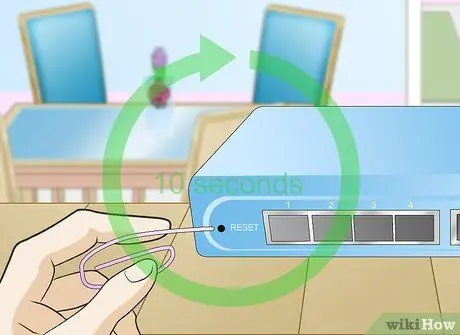
Étape 3. Utilisez un trombone déplié pour appuyer sur le bouton de réinitialisation et le maintenir enfoncé pendant 10 secondes

Étape 4. Relâchez le bouton pendant 10 secondes
La barrière se rallumera et le processus de réinitialisation sera terminé en 15 secondes environ. Après cela, votre bouclier revient aux paramètres d'usine par défaut lorsque le voyant "WLAN" à l'avant du bouclier cesse de clignoter. Le nom d'utilisateur redeviendra « admin » et le mot de passe ne sera plus requis pour se connecter à la barrière.
Des astuces
- Réinitialisez la barrière D-Link si vous ne vous souvenez plus du nom d'utilisateur et du mot de passe de la barrière, ou si l'identification de connexion ne fonctionne plus. En effectuant une réinitialisation, la barrière reviendra à ses paramètres d'origine et vous pourrez également créer un nouveau nom d'utilisateur et mot de passe.
- Si vous avez déjà modifié les paramètres de la barrière - tels que la fréquence ou le canal - et que le pont ne peut plus être connecté à Internet, rétablissez ses paramètres d'origine. Dans certains cas, les modifications que vous apportez peuvent entraîner des problèmes de connectivité Internet.






